一、GT520显卡概述
NVIDIA发布的GT520显卡定位于入门级别,能满足日常办公和网络视频播放等基础需求。然而,在Windows 10系统中,由于系统更新以及驱动兼容问题,可能会导致显卡驱动安装困难并影响显卡性能发挥。
身为电脑爱好者,深谙显卡对计算机效能至关重要;因此,面对GT520显卡于Win10环境驱动安装之困扰,务必采取适当措施予以解决,以确保显卡正常运转并充分展现其应有效能。
二、寻找适用于Win10系统的最新驱动程序
首要步骤,为消除GT520显卡在Win10系统中的驱动设置困扰,务必寻觅适应该操作系统的最新的驱程。即从NVIDIA官网上或第三方软件下载资源获取最新的显示卡驱动程序。
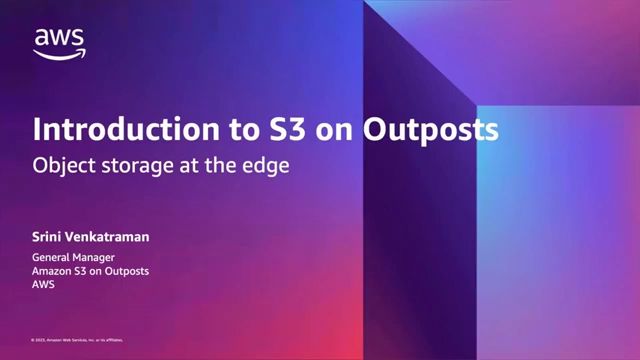
在下载驱动程序时,务必按操作系统选用对应版本,避免因驱动不适配引发安装故障或其他困扰。同时,可查询用户评价及反馈,确保所需下载驱动程序具备可靠性。
三、安全模式安装显卡驱动
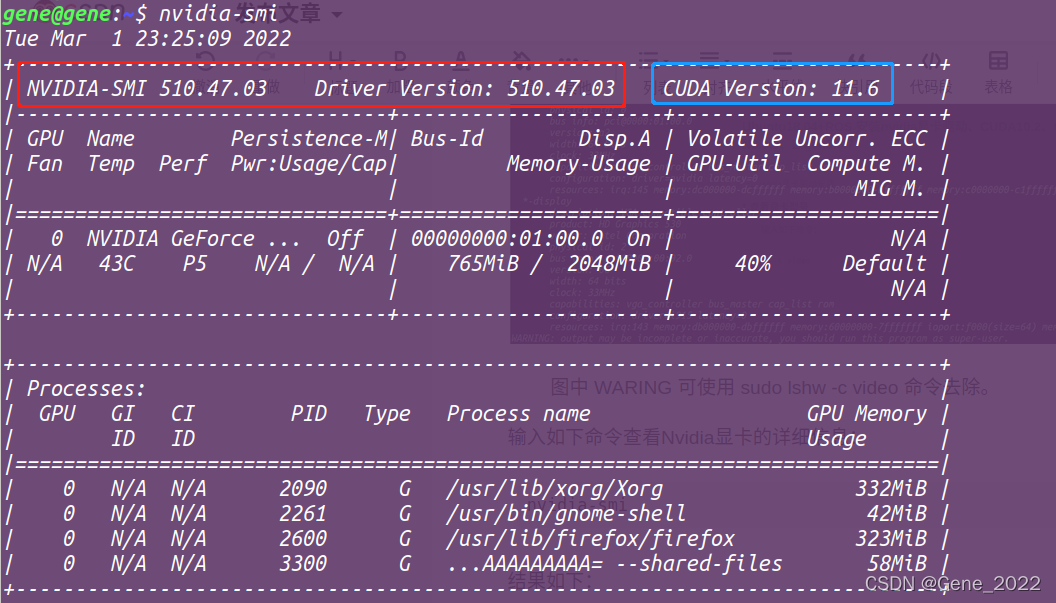
若在常规模式中不能顺利安装显卡驱动程序,建议尝试在安全模式进行操作。在此特殊环境下,系统仅运行关键驱动与服务,有益于避开冲突,提升显卡驱动安装的成功几率。
在进行安全模式下的显卡驱动安装之前,务必先确保关闭所有的第三方防护软件,如杀毒软件与防火墙,以避免其对安装过程产生干扰。安装结束之后务必重启计算机,以检验显卡能否顺利运行。

四、清理旧版驱动并进行干净安装
在新版显卡驱动安装前,必须彻底清除旧版本的驱动残余。专业的清除工具如DDU(Display Driver Uninstaller)能有效协助完成此任务。

卸载原显卡驱动后,请进行全新版本的显卡驱动清洁安装作业。在安装阶段,选择自定义模式并确保勾选“纯净安装”选项,以规避潜在冲突及干扰因素。安装完毕后重启设备,观察显卡能否稳定运行。
五、更新操作系统补丁和组件

有时,GT520显卡在Windows 10环境遇阻不单源自驱动问题,操作系统的漏洞补丁或组件损毁亦会引发图像显示问题。为此,我们需在解决显卡难题过程中,关注并及时安装操作系统的升级补丁和修复组件。
借助Windows Update服务,用户可随时获取最新且完整的操作系统补丁及更新信息。此外,亦可自行检视Windows Update中是否有待处理之更新项,并依照指南完成升级以保障系统运行稳定性,以及解决特定硬件设备的兼容性问题。
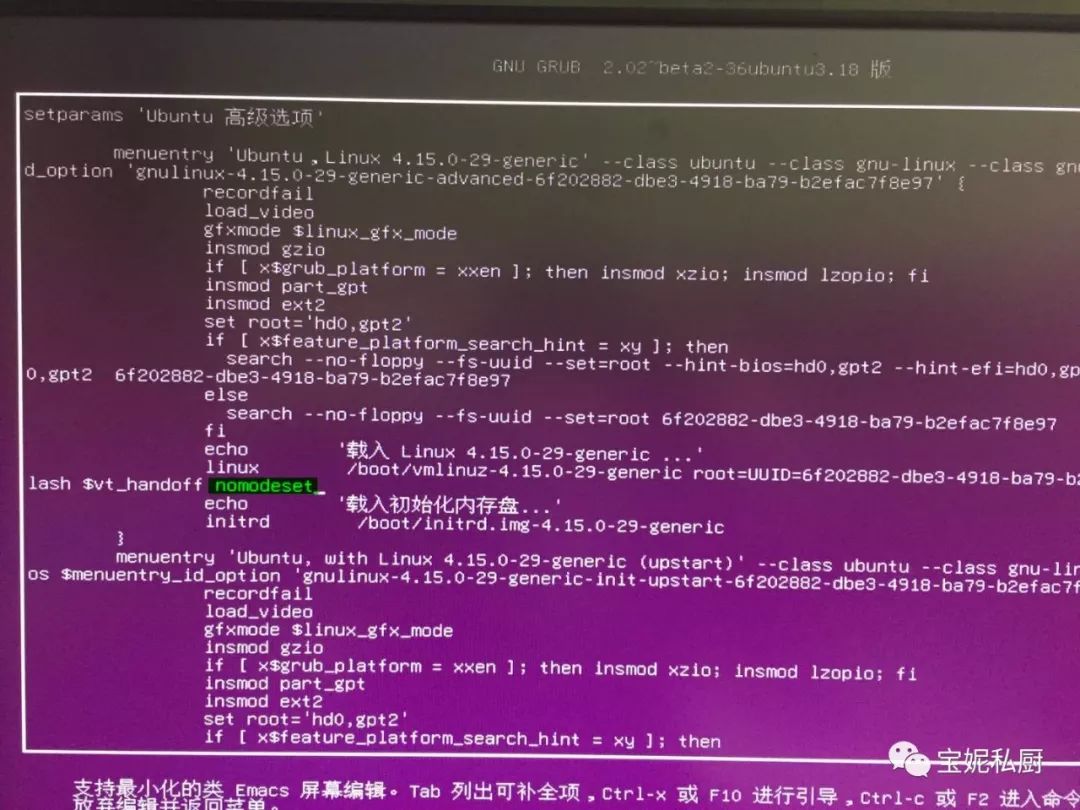
六、检查硬件连接和电源供应
硬件连接及供电状况是影响显示屏正常运作的关键要素,除软件层面常见故障外,亦需对此加以关注。若GT520显示器发生异常现象,务必先确认硬件连接无误且供电稳定可靠。
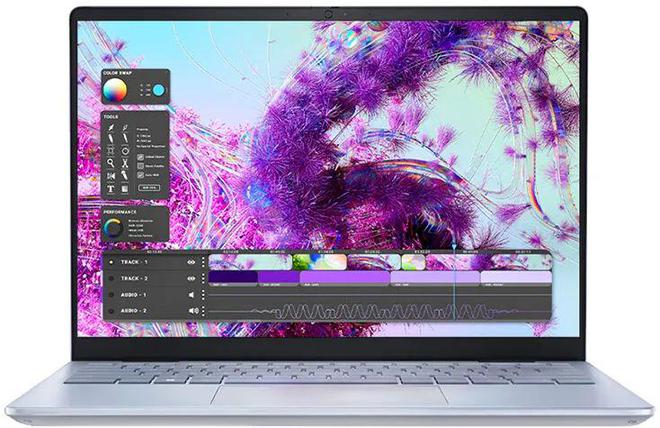
首先检测显示器与主机间的连接线缆是否稳固,排查接线老化及接口受损等状况。其次,确保电源线接触正常,关注电源指示灯反应情况。经上述措施无效后,可考虑更换不同插座或供电线路以作进一步判断。须知,此类细微之处往往关系着设备能否正常运行。
七、联系厂家技术支持寻求帮助
若上述措施未能解决Win10系统中GT520显示器的问题,建议积极联系生产商的技术部门寻求援助。作为全球闻名的半导体巨头,NVIDIAits技术支持团队针对此类问题有丰富的经验和专业知识,能够为面临困境的消费者提供有力的协助及指导。
请通过官方网站或客服热线与厂商技术团队直接联系,详细说明出现问题以及您曾尝试过哪些相应措施。他们将针对具体状况提供有效建议,并竭诚协助您解决显示器故障。









